Wie Sie Netflix‑Inhalte herunterladen und offline ansehen
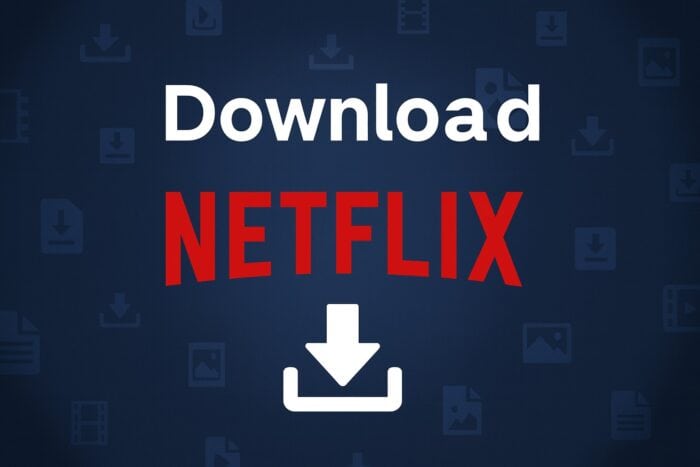
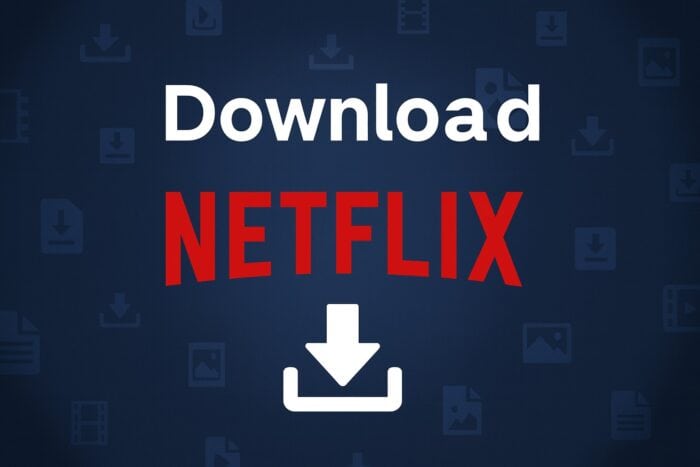
In diesem Leitfaden erfahren Sie Schritt für Schritt, wie Sie Filme und Serien von Netflix auf verschiedenen Geräten herunterladen, wie Sie Downloads verwalten, welche Einschränkungen es gibt und wie Sie typische Probleme beheben.
Inhaltsverzeichnis
- Wie man Netflix‑Sendungen und ‑Filme herunterlädt
- Auf Windows‑PC oder Mac
- Auf Android
- Auf iPhone oder iPad
- Auf Smart‑TVs und Streaming‑Geräten
- Downloads verwalten
- Warum Netflix‑Downloads nützlich sind
- Tipps zur Qualität, Speicher und Fehlerbehebung
- Datenschutz und Lizenzhinweise
- FAQ
- Zusammenfassung
Wie man Netflix‑Sendungen und ‑Filme herunterlädt
Hier finden Sie die gerätespezifischen Schritte. Kurze Definition: “Download‑Symbol” = das Pfeil‑nach‑unten‑Symbol, mit dem ein Titel lokal gespeichert wird.
1. Auf Windows‑PC oder Mac
Folgen Sie diesen Schritten, um Offline‑Downloads auf Ihrem Computer zu nutzen.
- Öffnen Sie den Microsoft Store und installieren Sie die offizielle Netflix‑App (nur Windows 10/11). Auf macOS gibt es keine native Netflix‑App zum Herunterladen.
- Starten Sie die Netflix‑App auf Ihrem Windows‑PC.
- Melden Sie sich mit Ihrem Netflix‑Konto an.
- Wählen Sie das Menü‑Symbol oben links.
- Klicken Sie auf “Verfügbar zum Herunterladen”, um herunterladbare Titel zu durchsuchen.
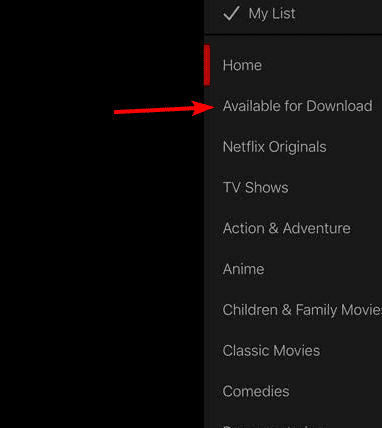
- Wählen Sie eine Serie oder einen Film und klicken Sie auf das Download‑Symbol.
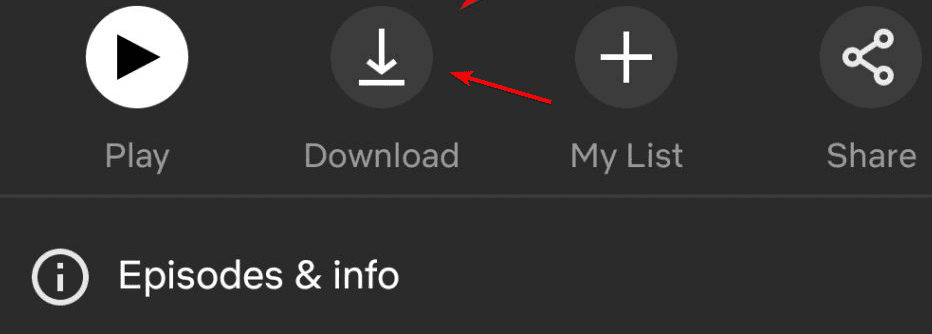
- Öffnen Sie “Meine Downloads”, um gespeicherte Titel offline anzuschauen.
Wichtig: macOS unterstützt derzeit keine Offline‑Downloads über den Browser. Verwenden Sie stattdessen ein iPhone/iPad oder einen Windows‑PC, wenn Sie Inhalte speichern möchten.
2. Auf Android
Verwenden Sie die offizielle Netflix‑App für Android, um Videos lokal zu speichern.
- Öffnen Sie die Netflix‑App auf Ihrem Android‑Gerät.
- Tippen Sie auf Ihr Profil‑Symbol.
- Suchen Sie nach Titeln mit dem Download‑Symbol oder öffnen Sie “Verfügbar zum Herunterladen”.
- Tippen Sie neben dem Film oder der Episode auf “Herunterladen”.
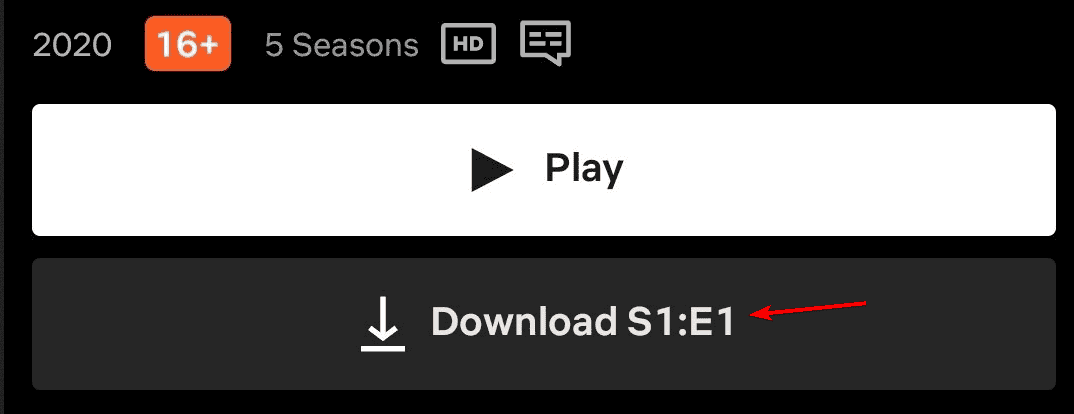
- Gespeicherte Videos finden Sie unter “Downloads” im unteren Menü.
Tipp: Bei ungewöhnlichem Verhalten (Abspielprobleme, Sync‑Fehler) hilft das Löschen von App‑Cache und Cookies.
3. Auf iPhone oder iPad
iOS‑Nutzer können Titel direkt in der Netflix‑App speichern.
- Starten Sie die Netflix‑App auf iPhone oder iPad.
- Melden Sie sich an und wählen Sie Ihr Profil.
- Öffnen Sie “Verfügbar zum Herunterladen” oder suchen Sie direkt nach einem Titel.
- Tippen Sie auf das Download‑Symbol neben Folge oder Film.
- Öffnen Sie “Meine Downloads”, um Inhalte jederzeit offline abzuspielen.
Hinweis: iOS‑Geräte speichern Downloads nur in der Netflix‑App; Dateien sind nicht über andere Apps zugreifbar.
4. Auf Smart‑TVs und Streaming‑Geräten
Einige Smart‑TVs und Streaming‑Sticks erlauben ebenfalls Downloads – prüfen Sie die Geräteunterstützung.
- Prüfen Sie, ob Ihre Smart‑TV‑App Downloads unterstützt (nicht alle Modelle tun dies).
- Öffnen Sie die Netflix‑App und melden Sie sich an.
- Suchen Sie nach Titeln mit der Option “Herunterladen”.
- Starten Sie den Download und warten Sie, bis er abgeschlossen ist.
- Greifen Sie auf “Meine Downloads” zu, um die gespeicherten Inhalte anzusehen.
Wichtig: Viele Fernseher bieten keine Downloads; bei fehlender Funktion nutzen Sie stattdessen ein Tablet, Smartphone oder einen Windows‑PC.
5. Downloads verwalten
So behalten Sie Kontrolle über Speicherplatz und gespeicherte Inhalte.
- Öffnen Sie die Netflix‑App.
- Gehen Sie auf “Downloads”.
- Tippen Sie auf “Downloads verwalten” oder wählen Sie einzelne Titel aus.
- Löschen Sie unerwünschte Elemente mit “Download löschen”.

- Passen Sie in den App‑Einstellungen die “Video‑Download‑Qualität” an, um Dateigrößen zu steuern (Standard oder Hoch).
Hinweis: Automatische Downloads für Reihen synchronisieren nur die nächsten Episoden, wenn aktiviert.
Warum Netflix‑Downloads nützlich sind
- Offline schauen ohne Pufferung.
- Mobiles Datenvolumen sparen.
- Reisen oder Orte mit schlechter Netzabdeckung überbrücken.
Tipps zur Qualität, Speicher und Fehlerbehebung
Wichtige Begriffe:
- Download‑Qualität: Bestimmt Dateigröße und Bildqualität.
- Ablaufzeit: Manche Downloads verfallen nach einer bestimmten Zeit.
Praktische Tipps:
- Speicher prüfen: Löschen Sie alte Downloads vor längeren Reisen.
- Qualität anpassen: Wählen Sie in Einstellungen “Standard” für weniger Datenverbrauch.
- WLAN‑Nur‑Modus: Aktivieren Sie ihn, wenn Downloads nicht über mobile Daten laufen sollen.
- Ablaufzeit beachten: Die meisten Downloads verfallen nach sieben Tagen oder 48 Stunden nach Start der Wiedergabe.
Fehlerbehebung — häufige Probleme und Lösungen:
- Kein Download‑Symbol sichtbar: Titel möglicherweise lizenzbeschränkt oder nicht in Ihrer Region verfügbar.
- Download stoppt/abgebrochen: Prüfen Sie Internetverbindung und verfügbaren Speicher.
- App reagiert nicht: App neu starten, Cache leeren oder App aktualisieren.
- “Download kann nicht abgeschlossen werden”: Gerät eventuell nicht kompatibel oder App benötigt Update.
Counterexample — wann Downloads nicht helfen:
- Live‑Übertragungen und manche Sendungen sind nicht zum Herunterladen freigegeben.
- Updates und Bonusmaterial können nachträglich entfernt werden.
Datenschutz, Lizenzhinweise und rechtliche Hinweise
- Downloads sind an Ihr Netflix‑Konto und Ihr Gerät gebunden.
- Inhalte dürfen nicht exportiert oder außerhalb der App weitergegeben werden.
- Persönliche Datenverarbeitung erfolgt nach den Netflix‑Richtlinien; prüfen Sie die Datenschutzerklärung, wenn Sie Bedenken haben.
Wichtig: Teilen Sie keine Account‑Daten; das Umgehen von Lizenzbestimmungen kann gegen Nutzungsbedingungen verstoßen.
Praktische Checklisten und Playbook
Reisender — Schnellcheck vor Abflug:
- WLAN aktivieren und gewünschte Titel herunterladen.
- Download‑Qualität auf “Standard” setzen, wenn begrenzter Speicher.
- Prüfen: “Meine Downloads” > alle Episoden vorhanden.
- Externer Akku oder Ladegerät einpacken.
Eltern — Vor dem Kinderflug:
- Kinderprofil auswählen und kinderfreundliche Serien herunterladen.
- Offline‑Untertitel testen (falls benötigt).
- Bewertungen prüfen, um ungeeignete Inhalte zu vermeiden.
Mini‑Playbook (Schnellablauf):
- Gerät wählen (Smartphone/Tablet/PC)
- Netflix‑App öffnen → Profil wählen
- “Verfügbar zum Herunterladen” durchsuchen
- Titel auswählen → Download‑Symbol antippen
- “Meine Downloads” prüfen
Abnahmekriterien für erfolgreiche Vorbereitung:
- Mindestens 2 Stunden Videomaterial erfolgreich heruntergeladen und abspielbar.
- Genügend freier Speicher für die geplante Reise.
- Gerät voll aufgeladen vor Reisebeginn.
Decision‑Flow: Brauche ich Downloads?
flowchart TD
A[Plane ich unterwegs zu schauen?] -->|Ja| B{Ist eine stabile Internetverbindung verfügbar?}
A -->|Nein| Z[Kein Download nötig]
B -->|Nein| C[Inhalte herunterladen]
B -->|Ja| D[Streaming genügt]
C --> E[Speicher prüfen]
E --> F[Download starten]
F --> G[In 'Meine Downloads' prüfen]Häufig gestellte Fragen
Q: Kann ich Netflix‑Filme auf einem Mac herunterladen?
A: Nein. macOS‑Browser unterstützen keine Offline‑Downloads. Verwenden Sie ein iPhone, iPad oder einen Windows‑PC mit der Netflix‑App.
Q: Wie lange sind Netflix‑Downloads gültig?
A: Viele Downloads laufen nach sieben Tagen ab oder 48 Stunden nachdem Sie mit der Wiedergabe begonnen haben. Diese Fristen können je nach Lizenz variieren.
Q: Kann ich Netflix‑Downloads auf ein anderes Gerät übertragen?
A: Nein. Downloads sind an das Gerät und Ihr Konto gebunden und können nicht exportiert werden.
Q: Warum kann ich einen bestimmten Titel nicht herunterladen?
A: Einige Titel sind aufgrund von Lizenz‑ oder regionalen Einschränkungen nicht zum Herunterladen freigegeben.
Q: Beeinflusst die Download‑Qualität meinen Datenverbrauch?
A: Ja. Höhere Qualität benötigt mehr Speicherplatz und mehr Daten beim Herunterladen.
Q: Können mehrere Geräte gleichzeitig herunterladen?
A: Das hängt vom Netflix‑Abo ab. Manche Abo‑Stufen begrenzen gleichzeitig mögliche Streams/Downloads.
Zusammenfassung
- Downloads ermöglichen Offline‑Unterhaltung auf unterstützten Geräten.
- Nutzen Sie die “Verfügbar zum Herunterladen”‑Ansicht, überprüfen Sie “Meine Downloads” und verwalten Sie Speicherplatz via App‑Einstellungen.
- Achten Sie auf Lizenzbeschränkungen, Ablaufzeiten und gerätespezifische Einschränkungen.
Wichtig: Sollte etwas nicht funktionieren, prüfen Sie App‑Updates, verfügbaren Speicher und Ihre Internetverbindung oder besuchen Sie die Netflix‑Hilfe.
Wenn Sie möchten, kann ich eine druckbare Checkliste für Ihre nächste Reise oder ein kurzes E‑Mail‑Template zur Erinnerung vor dem Abflug erstellen.
Ähnliche Materialien

Podman auf Debian 11 installieren und nutzen
Apt-Pinning: Kurze Einführung für Debian

FSR 4 in jedem Spiel mit OptiScaler
DansGuardian + Squid (NTLM) auf Debian Etch installieren

App-Installationsfehler auf SD-Karte (Error -18) beheben
